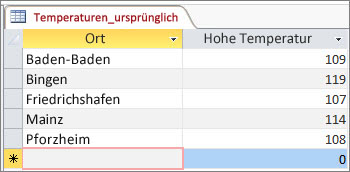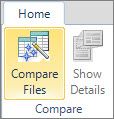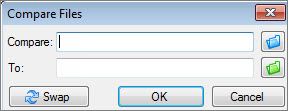Sie möchten die Änderungen an Werten zwischen zwei Versionen einer Access-Datenbank anzeigen, aber wie können Sie dies tun? Sie haben gesehen, wie Microsoft Spreadsheet vergleicht, und Sie wissen, dass es Werte vergleichen kann. Vielleicht haben Sie Microsoft Database Compare verwendet– wenn sie dies bereits haben, wissen Sie, dass es darauf ausgelegt ist, Änderungen im Objektentwurf, in Makros und im VBA-Code zu finden, nicht auf Wertänderungen. Es gibt jedoch eine Möglichkeit, den Tabellenvergleich zu verwenden, um die gewünschten Änderungen zu erkennen.
Wenn Sie die Access-Daten in beiden Datenbankdateien – entweder aus einer Tabelle, wenn diese genau die gewünschten Daten enthält, oder aus Abfrageergebnissen – in eine Excel-Arbeitsmappe exportieren, können Sie anschließend einen Arbeitsblattabgleich für die Arbeitsmappen ausführen, um die Unterschiede anzuzeigen.
Exportieren der Access-Daten in Arbeitsmappen
-
Öffnen Sie in Access die Datenbank, die die "ursprünglichen" oder früheren Daten enthält, und öffnen Sie entweder die Tabelle oder die gewünschten Abfrageergebnisse in der Datenblattansicht. Im Folgenden sehen Sie ein sehr einfaches Beispiel.
-
Klicken Sie auf Externe Daten > Exportieren > Excel. Der Assistent zum Exportieren in ein Excel-Arbeitsblatt wird gestartet.
-
Wählen Sie den Namen und den Zielordner für die neue Excel-Datei aus, und klicken Sie auf OK. Dann klicken Sie auf Schließen, um den Assistenten zu schließen.
-
Schließen Sie die Datenbank.
-
Öffnen Sie die Datenbank mit den "aktualisierten" oder neueren Daten, und öffnen Sie die Tabelle oder Abfrageergebnisse wie bei den ursprünglichen Daten. In dieser aktualisierten Datenbank ist "California City" ein neuer Datensatz, und die Höchsttemperatur von Fresno wurde geändert.
-
Führen Sie den Assistenten zum Exportieren in ein Excel-Arbeitsblatt auf gleiche Weise für diese Datenbank aus.
Durchführen des Vergleichs im Arbeitsblattabgleich
-
Klicken Sie im Arbeitsblattabgleich auf Dateien vergleichen.
-
Navigieren Sie zur Excel-Arbeitsmappe mit den ursprünglichen Daten, indem Sie neben dem Feld Vergleichen auf
-
Navigieren Sie zur Arbeitsmappe mit den aktualisierten Daten, indem Sie neben dem Feld Mit auf
-
Klicken Sie auf OK, um den Vergleich durchzuführen.
Grundlegendes zu den Ergebnissen
Hier sehen Sie die Ergebnisse für dieses einfache Beispiel, bei dem ein Eintrag für "California City" hinzugefügt und die Temperatur für Fresno geändert wurde.
Im rechten Bereich, der die Daten aus der aktualisierten Datenbank zeigt, enthält Zeile 4 nun den Eintrag "California City" und die entsprechende Temperatur, die in der Access-Tabelle eingefügt wurde. Die gesamte Zeile ist grün hervorgehoben. Auch die Temperatur für Fresno in Zeile 5, Spalte B, ist grün hervorgehoben, da sie von 107 in 111 geändert wurde.